Android 编译C++项目
前言
在开发过程中,有一些底层库,算法、加解密之类的功能,不是用Java写的,而是C或者C++,而我们需要在Android工程中调用C/C++的函数达到理想的要求,那么这个时候你就需要知道怎么使用它们。
正文
在之前我其实就遇到过这个问题,一顿操作之后可以掉用了,但是忘记记录了,导致我再次遇到这样的问题时,人傻了,就是那种似曾相似又解决不了的感觉,痛定思痛之下,我决定记录一下,好记性不如烂笔头。
而编译C和C++项目只有两种情况,一种是已知的情况,另一种是未知的情况。分别说明一下,就是有一天老板告诉我要做一个项目,里面会用到一些C/C++的底层库,NDK等内容,你去了解一下,这属于已知情况,那么你在创建项目的时候就可以做好。但是大部分都是未知的情况,还是有一天老板告诉你之前的某个项目需要添加新的功能,软硬件相结合,硬件给你提供了C/C++的代码,让你在项目中使用,这属于未知情况。
相对来说已知比未知要好,兵法有云:运筹帷幄之中,决胜千里之外, 所以两种情况我都会说明一下怎么处理,对你来说也许有用,也许没有用,交给缘分吧。
一、基本知识
在写代码之前我们需要先知道要做的是什么?一些名词是否了解里面的含义,例如JNI是什么?NDK是什么?Java怎么调用C/C++?不知道没有关系,当场百度一下就知道了,有一个概念是很重要的,你就不会像无头苍蝇一样。
① 要做什么?
我们最终的目的是通过Java能够调用C/C++的函数,获取返回值显示在Activity中,这是我们所需要的结果。
② JNI是什么?
JNI是Java Native Interface的缩写,通过使用 Java本地接口书写程序,可以确保代码在不同的平台上方便移植。从Java1.1开始,JNI标准成为java平台的一部分,它允许Java代码和其他语言写的代码进行交互。JNI一开始是为了本地已编译语言,尤其是C和C++而设计的,但是它并不妨碍你使用其他编程语言,只要调用约定受支持就可以了。使用java与本地已编译的代码交互,通常会丧失平台可移植性。但是,有些情况下这样做是可以接受的,甚至是必须的。例如,使用一些旧的库,与硬件、操作系统进行交互,或者为了提高程序的性能。JNI标准至少要保证本地代码能工作在任何Java 虚拟机环境。(PS:本段来自百度百科)
我们总结一下:通过JNI,Java和C/C++的代码能互相调用。
③ NDK是什么?
NDK(Native Development Kit缩写)一种基于原生程序接口的软件开发工具包,可以让您在 Android 应用中利用 C 和 C++ 代码的工具。通过此工具开发的程序直接在本地运行,而不是虚拟机。在Android中,NDK是一系列工具的集合,主要用于扩展Android SDK。NDK提供了一系列的工具可以帮助开发者快速的开发C或C++的动态库,并能自动将so和Java应用一起打包成apk。同时,NDK还集成了交叉编译器,并提供了相应的mk文件隔离CPU、平台、ABI等差异,开发人员只需要简单修改mk文件(指出“哪些文件需要编译”、“编译特性要求”等),就可以创建出so文件。(PS:本段来自知乎)
我们总结一下:通过NDK,可以创建so文件,可以将so文件和Java代码一起打包成apk。
二、配置NDK
如果你是新安装的Android Studio,那么它里面默认是没有NDK配置,File → Settings… → Android SDK 。
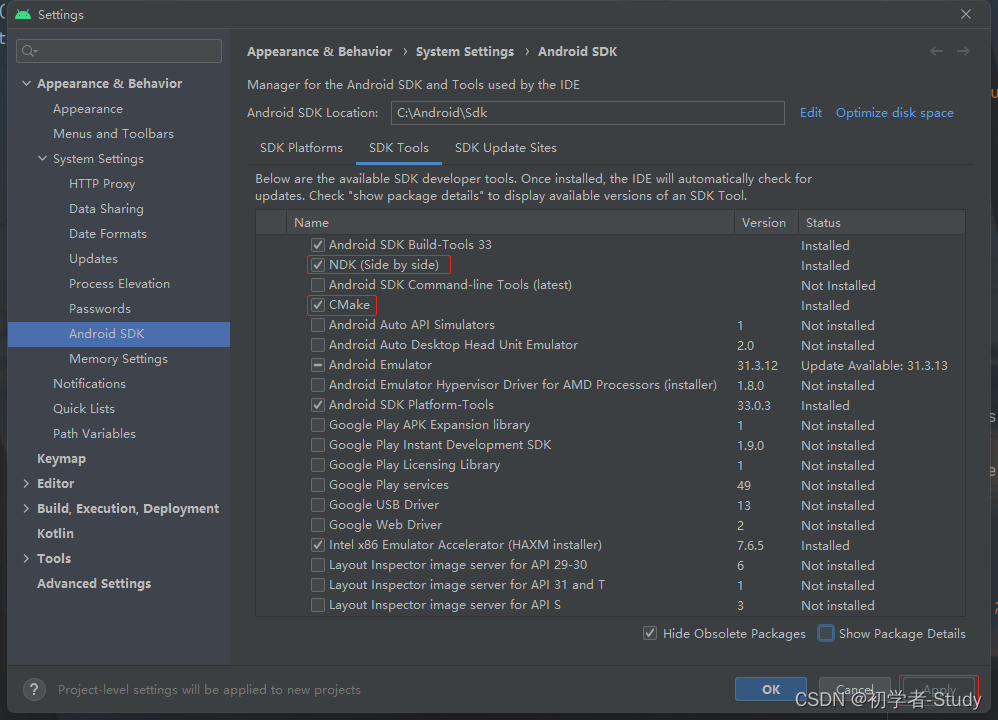
切换到SDK Tools,然后找一下NDK和CMake两个工具,我这里是已经下载了,这里Apply是不可用的,你如果没有下载配置就勾选上,点击Apply会有弹窗提示你要下载那些内容。如果你想下载指定版本,就勾选上Show Package Details ,就能看到其他的工具版本了,例如:

三、创建新工程
下面我们创建支持 C/C++ 的新项目,这里我们在创建工程的时候选择Native C++,如下图所示:
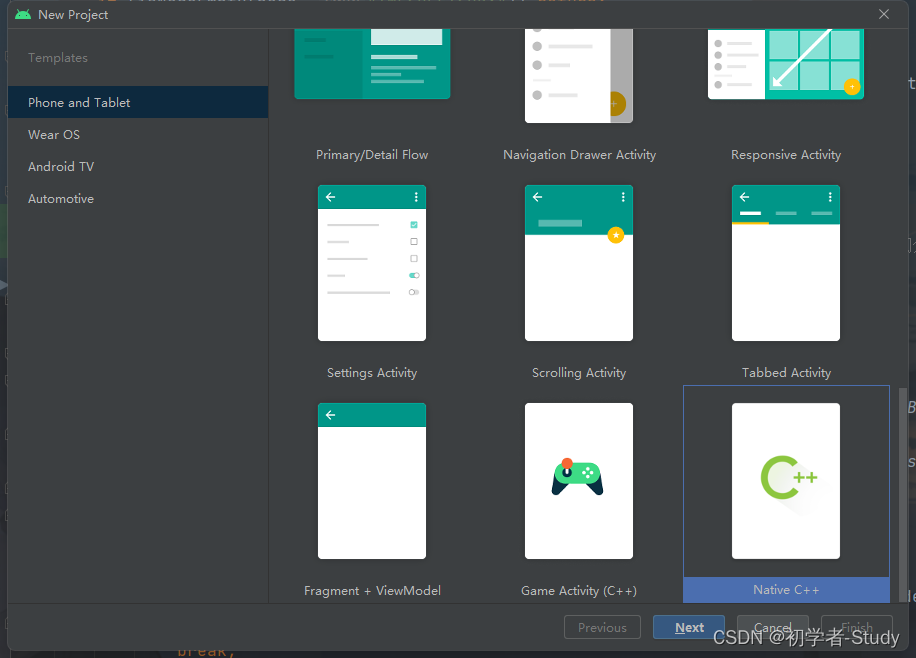
点击Next,输入工程名,这里有这样一句话:Creates a new project with an Empty Activity configured to use JNI,意思是创建一个配置为使用jni的空活动的新项目。

点击Next,然后选择C++的版本,你可以使用默认,也可以用其他的版本。
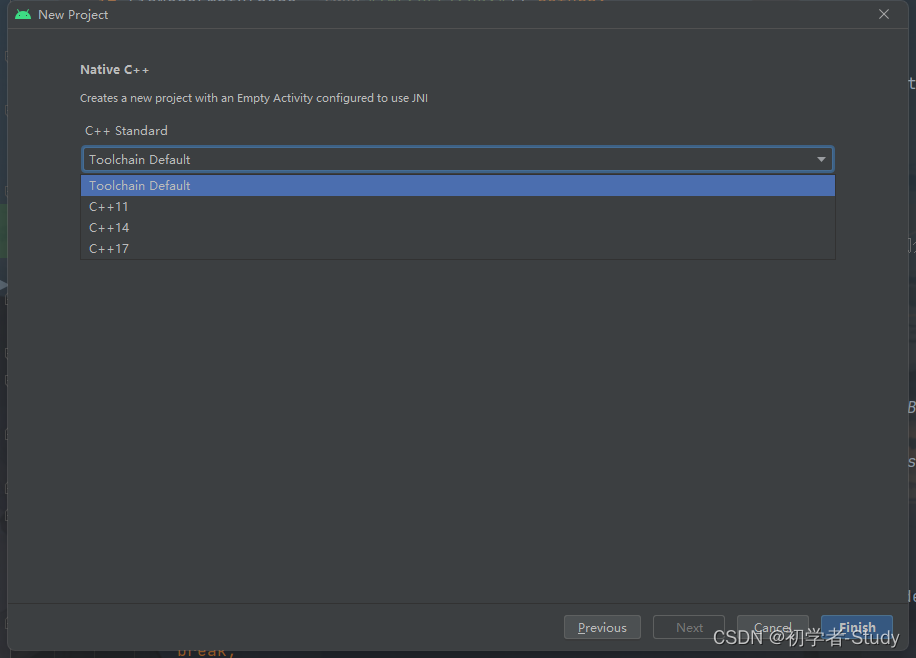
这里我们就使用默认的,点击Finish完成工程创建。
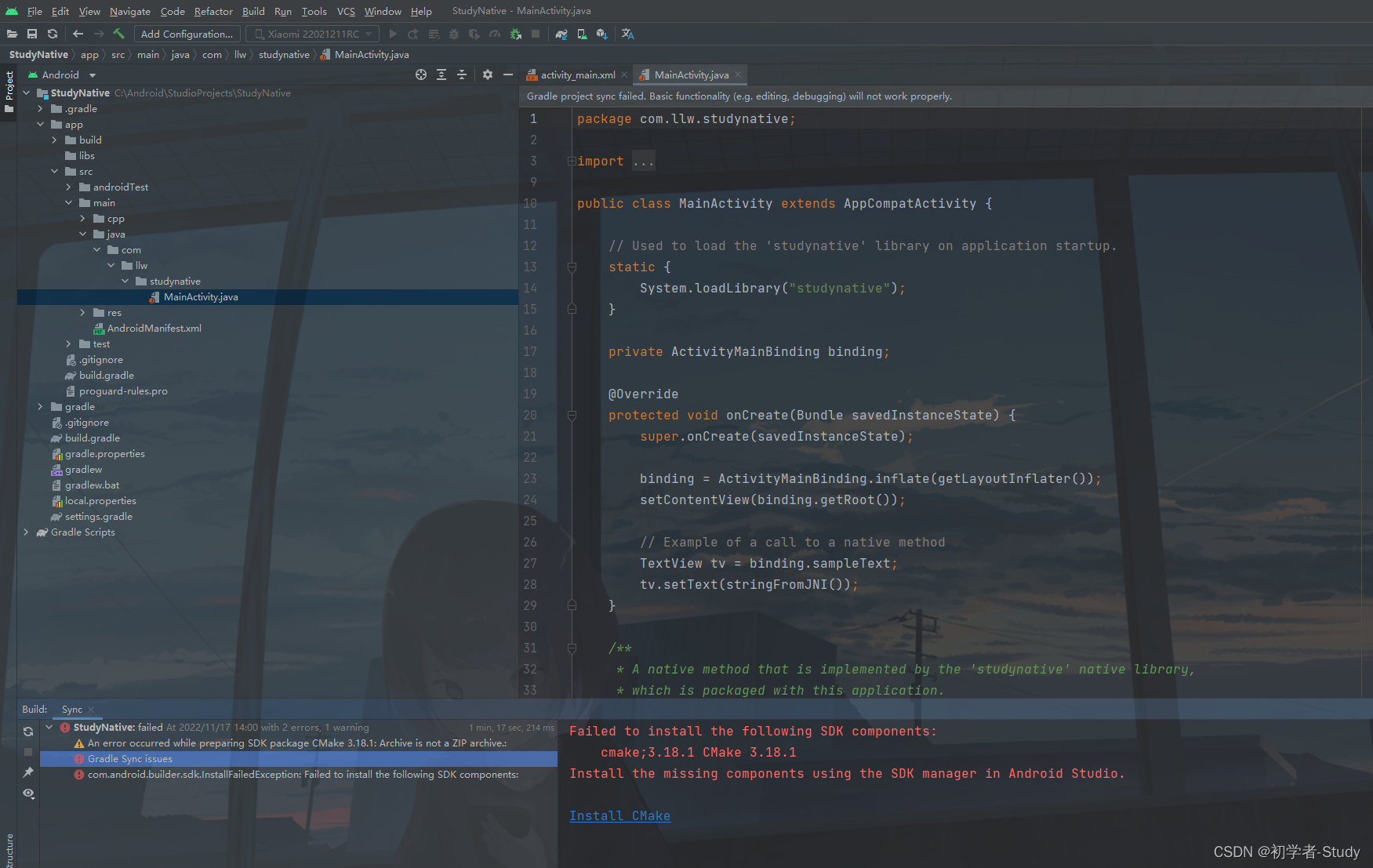
创建工程出现问题了,这里的错误意思是在Android Studio中使用SDK管理器安装缺少的组件cmake 3.18.1。也就是说我们虽然安装了Cmake,但是安装的版本不符合这个NDK的编译要求。

勾选上这个需要的版本,点击Apply,然后出现弹窗提示,点击OK,之后就是下载了。
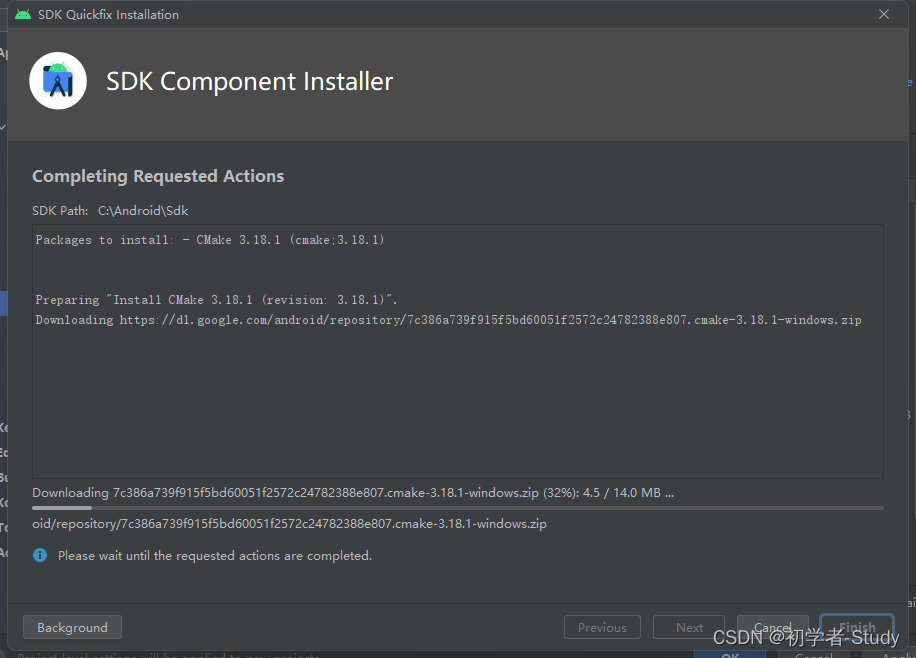
下载完点击Finish,在回到SDK管理窗口点击Apply,最后看到工程窗口,并没有自动去编译。

你可以点击这个图标或者Try Again,再编译一次。
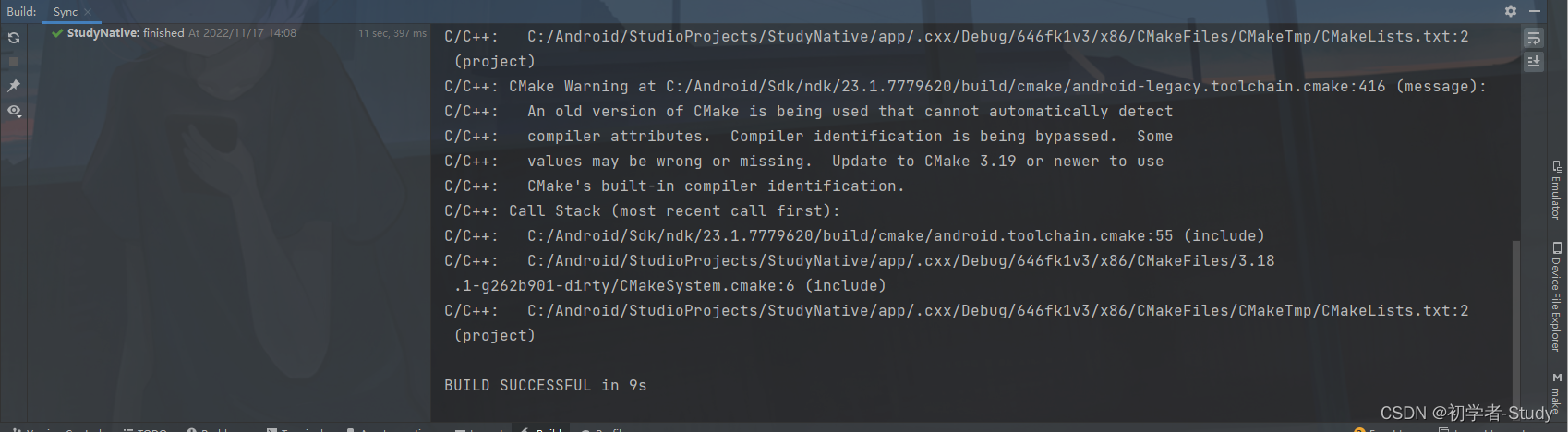
① 工程目录说明
出现这样的字样就代表编译成功了,也意味着我们的项目创建成功了,我们来看看工程目录。

- cpp
这里面就是关于C++的一些配置,我们可以在这里面写C/C++的代码。 - includes
它里面就是项目所使用ndk的版本,可能会多个ndk版本对应一个cmake版本。 - CMakeLists.txt
这是一个配置文件,你可以理解为build.gradle文件,主要作用就是配置C++。 - native-lib.cpp
这是一个C++文件,里面就是C++代码了,我们需要详细的了解这个文件。 - app下的build.gradle
在这个gradle也配置Native,在里面可以找到这样一段代码:
externalNativeBuild {
cmake {
path file('src/main/cpp/CMakeLists.txt')
version '3.18.1'
}
}
就是配置一下C++的Build文件,下面我们先运行一下看看。

运行没有问题,下面我们需要分析一下,打开MainActivity。
public class MainActivity extends AppCompatActivity {
// Used to load the 'studynative' library on application startup.
static {
System.loadLibrary("studynative");
}
private ActivityMainBinding binding;
@Override
protected void onCreate(Bundle savedInstanceState) {
super.onCreate(savedInstanceState);
binding = ActivityMainBinding.inflate(getLayoutInflater());
setContentView(binding.getRoot());
// Example of a call to a native method
TextView tv = binding.sampleText;
tv.setText(stringFromJNI());
}
/**
* A native method that is implemented by the 'studynative' native library,
* which is packaged with this application.
*/
public native String stringFromJNI();
}
这里的代码有几个关键点,第一个是加载库,System.loadLibrary("studynative");,这里的studynative你可以在CMakeList.txt中看到,然后我们写了一个stringFromJNI()方法,用于调用C++的代码,得到一个String的返回值,然后设置在TextView上,MainActivity基本的内容分析完成了,下面我们需要分析一下这个stringFromJNI函数是怎么调用C++的,看一下native-lib.cpp文件。
② 分析cpp文件
首先我们看一下这个cpp文件的完整代码,如下所示:
#include <jni.h>
#include <string>
extern "C" JNIEXPORT jstring JNICALL
Java_com_llw_studynative_MainActivity_stringFromJNI(
JNIEnv* env,
jobject /* this */) {
std::string hello = "Hello from C++";
return env->NewStringUTF(hello.c_str());
}
#include,是包含头文件命令,这两个就是头文件,这两句代码就是说在这个cpp文件的这个位置插入这两个头文件的代码。
extern "C",用于避免编绎器按照C++的方式去编绎C函数。
JNIEXPORT,用来表示该函数是否可导出(即:方法的可见性,有一些类似于public修饰符)。
JNICALL,用来表示函数的调用规范。
你按住Ctrl键,点击一下JNIEXPORT或JNICALL,会跳转到jni.h文件中,如下图所示:
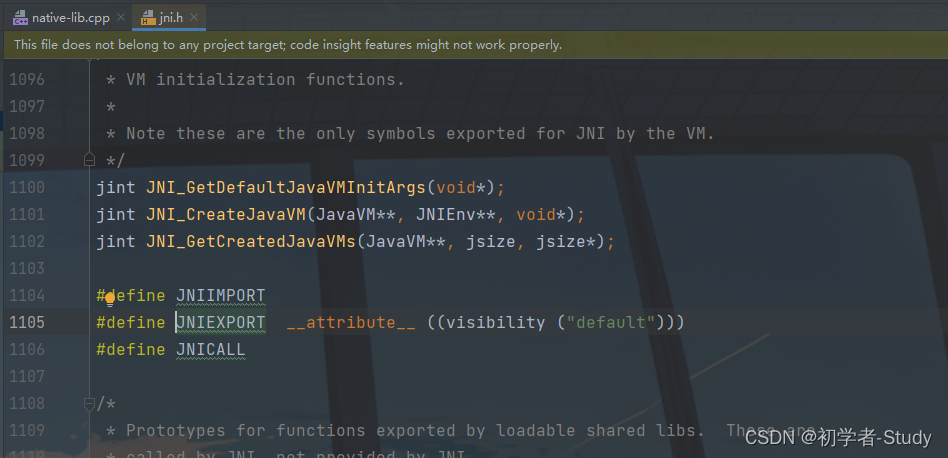
你会看到JNIEXPORT或JNICALL有一个#define。
#define,在C语言中,可以用 #define 定义一个标识符来表示一个常量。其特点是:定义的标识符不占内存,只是一个临时的符号,预编译后这个符号就不存在了。那么对于
#define JNIEXPORT __attribute__ ((visibility ("default")))
#define JNICALL
这里的JNIEXPORT和JNICALL表示宏定义,宏可这样理解:
① 宏 JNIEXPORT 代表的就是右侧的表达式: __attribute__ ((visibility ("default")))
② JNIEXPORT 是右侧表达式的别名,宏可表达的内容很多,如:一个具体的数值、一个规则、一段逻辑代码等;
然后就是visibility表示是否可见,default表示外部可见,类似于public,可以被外部调用。如果改成hidden :表示隐藏,类似于private修饰符,只能被内部调用。
jstring,这是一个数据类型,是 Java中String数据类型在 JNI 中的代表,宏JNICALL 右边是空的,说明只是个空定义,空定义是可以去掉的,我们试一下去掉再运行,如下图所示:
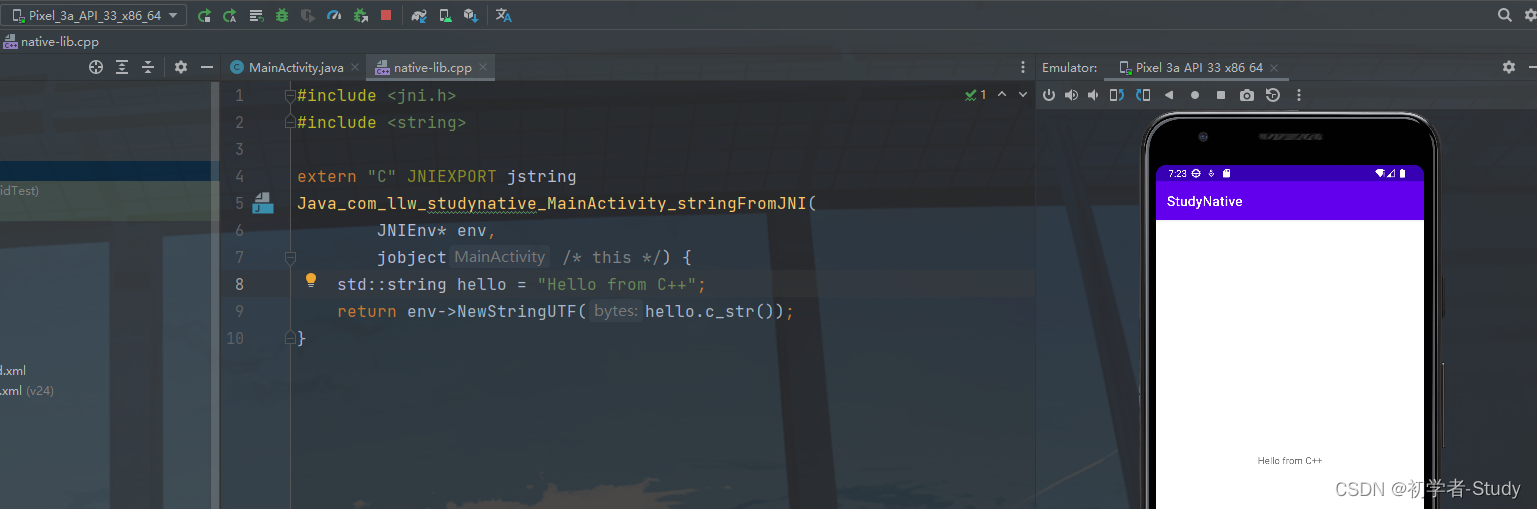
Java_com_llw_studynative_MainActivity_stringFromJNI,这是一个函数名,有没有似曾相识的感觉,好像和我们在MainActivity看到的stringFromJNI()函数相似,但是呢,名字没有这么长啊,而实际上是同一个函数,你可以按住Ctrl键,点击Java_com_llw_studynative_MainActivity_stringFromJNI跳转到MainActivity中的stringFromJNI(),也可以点击stringFromJNI()跳转到native-lib.cpp中的Java_com_llw_studynative_MainActivity_stringFromJNI。
那么回到之前的问题,为什么函数名字变长了,这跟JNI native函数的注册方式有关,JNI Native函数有两种注册方式:① 静态注册:按照JNI接口规范的命名规则注册;② 动态注册:在.cpp的JNI_OnLoad方法里注册;
JNI接口规范的命名规则:Java_<PackageName>_<ClassName>_<MethodName> ,例如Java_com_llw_studynative_MainActivity_stringFromJNI,下面我们来体验一下这种注册方式,在MainActivity中增加这样一行代码:
public native String testFromJNI();
代码位置如下图所示:

这个函数我们还有在cpp文件中创建中创建,所以爆红很正常,鼠标点击这个函数,Alt + Enter,会出现一个提示框。

第一项的意思是创建名为testFromJNI的JNI函数,回车一下就会快速在native-lib.cpp中创建了。
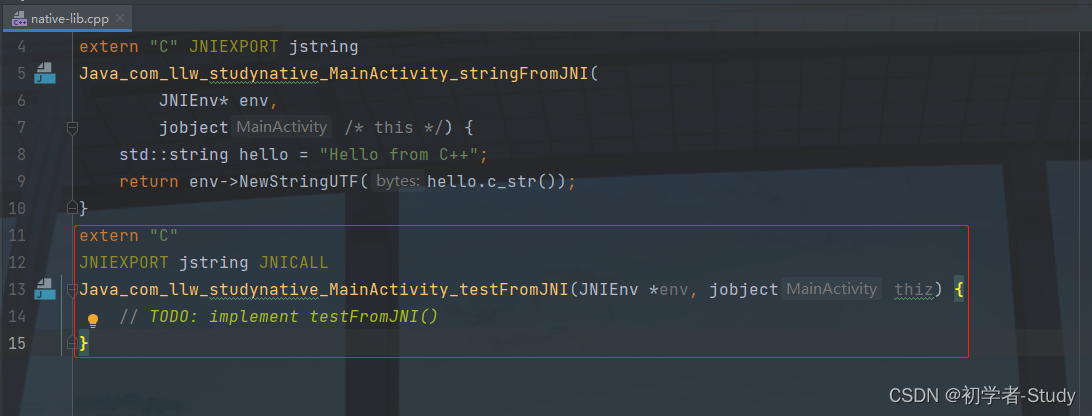
可以看到这个函数自动生成了,是不是很方便呢?然后我们在这个函数体里面写几行代码,如下图所示:

然后修改一下MainActivity中的onCreate()方法中的代码,调用testFromJNI函数。

再运行一下:

代码可行,说明我们刚才写的函数没有问题,下面我们继续分析函数中的参数。
JNIEnv,代表了Java环境,通过JNIEnv*就可以对Java端的代码进行操作,如:① 创建Java对象;② 调用Java对象的方法;③ 获取Java对象的属性等;
jobject,代表了定义native函数的Java类 或 Java类的实例:如果native函数是static,则代表类Class对象;如果native函数非static,则代表类的实例对象。我们可以通过jobject访问定义该native方法的成员方法、成员变量等。
③ JNI数据类型
前面说到jstring表示Java中的String类型,那么其他的数据类型在JNI中怎么表示呢,进入jni.h,找到最上方的位置,我们可以看到一些数据类型的定义。

这里可以看到常见的变量,int、boolean、float、double、byte、char等,这里是JNI所定义的,他们之间有一个映射关系,参考下表:
| JNI | Java | C/C++ |
|---|---|---|
| jint / jsize | int | int |
| jshort | short | short |
| jlong | long | long / long long (__int64) |
| jbyte | jbyte | signed char |
| jboolean | boolean | unsigned char |
| jchar | char | unsigned short |
| jfloat | float | float |
| jdouble | double | double |
| jobject | Object | _jobject* |
| jstring | String | string |
那么新项目中怎么样使用C++就说完了,下面我们说明一下在现有的项目中怎么增加C++的使用。
四、现有工程使用C++
这里我们将项目结构改成Project

然后右键StudyNative,点击New → Module ,出现弹窗。

点击Next,这里就是默认选中Empty Activity的。
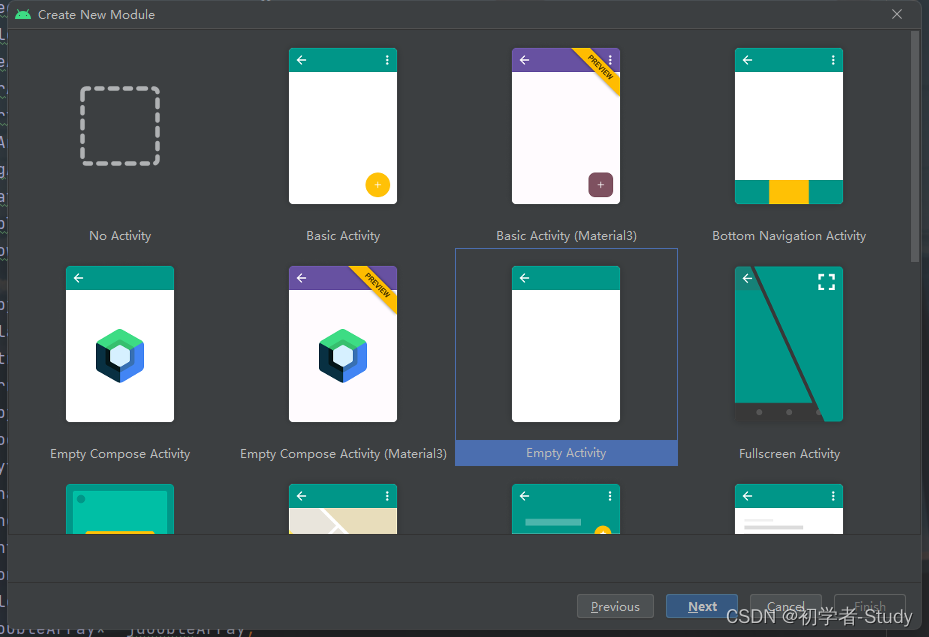
点击Next。

点击Finish。

工程创建完成,这个功能结构你应该很熟悉了,那么怎么添加C++进去呢?
① 创建C++文件
右键点击old工程的 main 目录,然后依次选择 New > Directory,会出现一个小窗口。

输入cpp然后回车。

右键点击 cpp 目录,然后依次选择 New > C/C++ Source File,出现弹窗,输入C++文件名。

点击OK。

② 创建CMake
右键点击old目录,然后依次选择 New > File。输入“CMakeLists.txt”作为文件名,然后回车。

这个文件的名字不能乱改的,如果你不习惯的话可以把这个文件再移动到cpp文件夹下。

然后我们配置一下old的build.gradle文件,添加如下代码:
externalNativeBuild {
cmake {
path file('src/main/cpp/CMakeLists.txt')
version '3.18.1'
}
}
这里的路径很重要,如果你的CMakeLists.txt不在cpp下面,你就要改成对应的路径,Sync Now。
③ 使用C++
下面我们在MainActivity中加载使用C++,首先需要这样的代码:
static {
System.loadLibrary("old");
}
这是加载C++的库,这个名字就是CMakeList.txt中的project()中的名字。

下面我们添加一个native函数。
public native String oldString();

这里要注意一点就是你要生成的JNI函数是在那个cpp文件中,这里有两个,我们需要在old下的old-lib.cpp中生成,选中回车,在old-lib.cpp中生成如下代码:
#include <jni.h>
#include <string>
extern "C"
JNIEXPORT jstring JNICALL
Java_com_llw_old_MainActivity_oldString(JNIEnv *env, jobject thiz) {
std::string result = "This old project used C++";
return env->NewStringUTF(result.c_str());
}
然后我们调用运行一下,就在onCreate()打印一下看看。
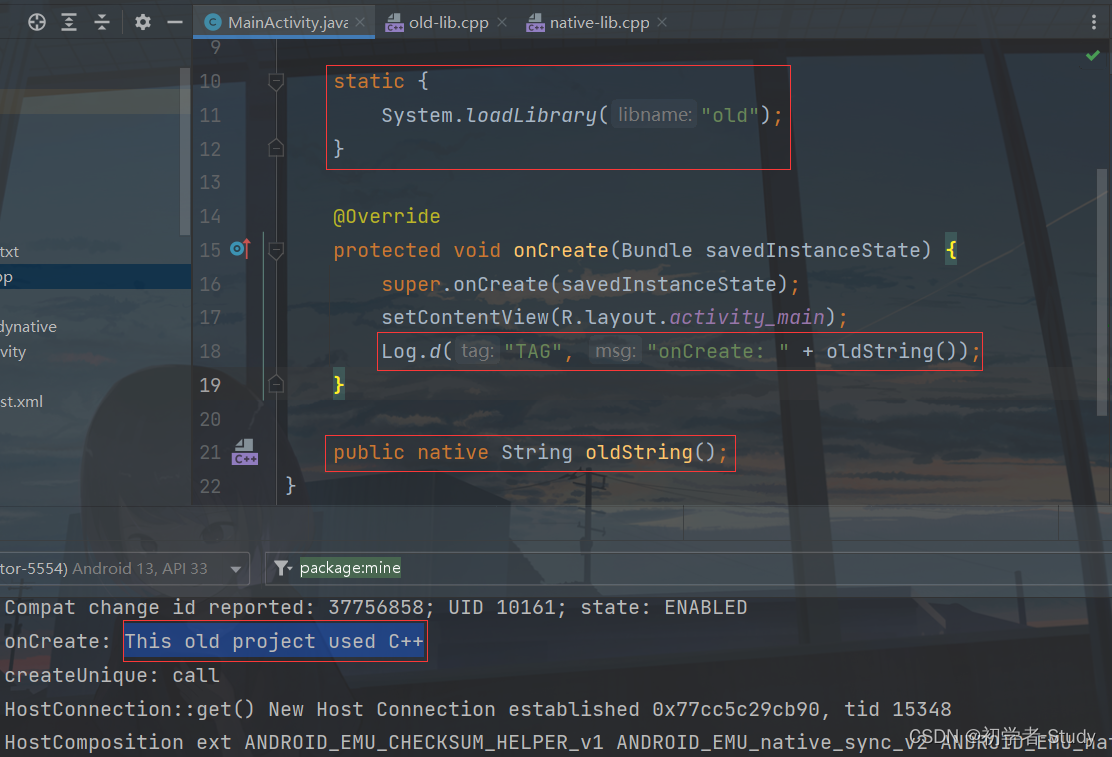
OK,这样我们在老项目中就可以使用C++了。
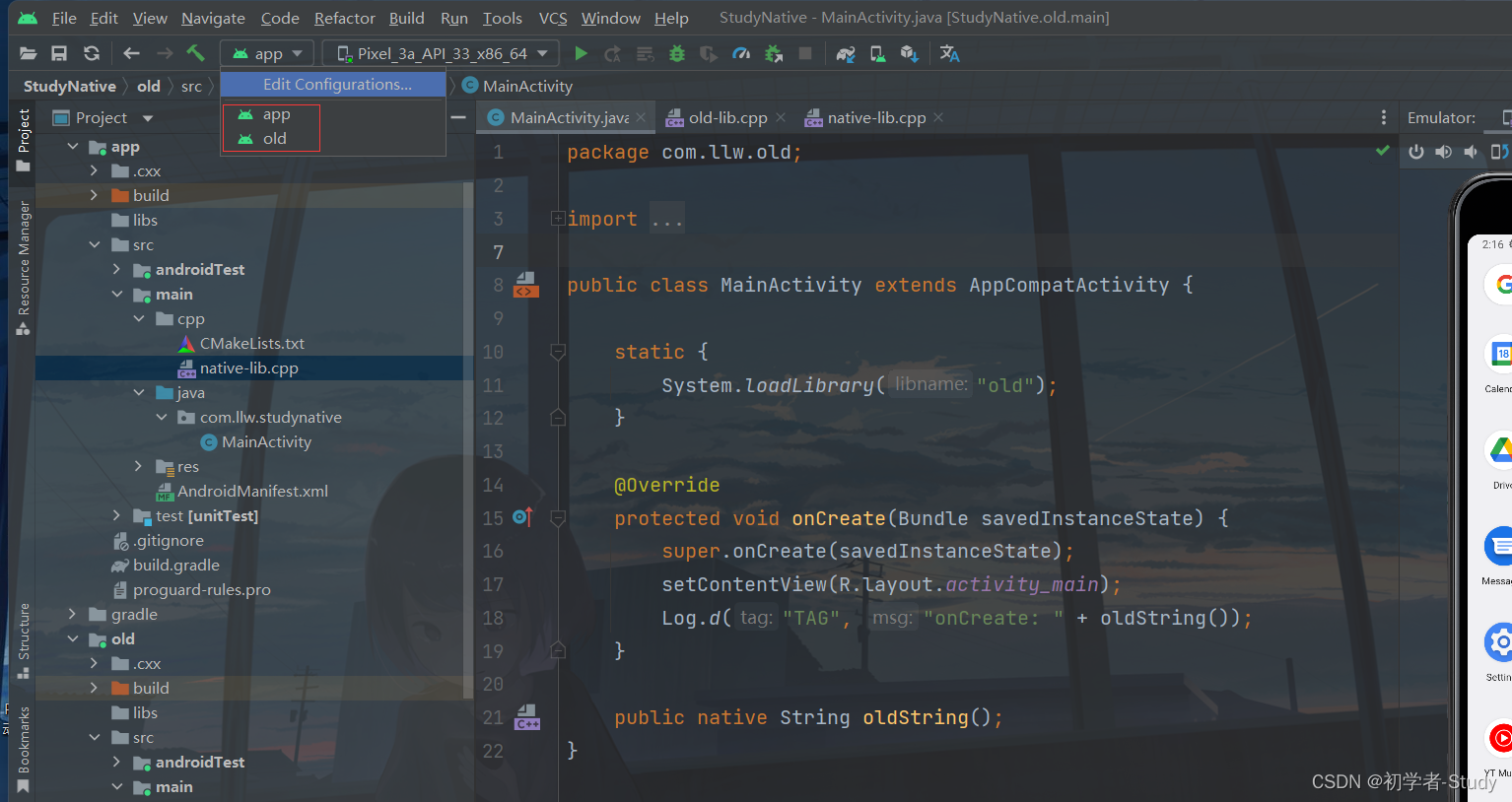
这里可以自己切换使用那个工程,都能够正常运行的。
五、源码
欢迎 Star 和 Fork
源码地址:StudyNative






















 2275
2275











 被折叠的 条评论
为什么被折叠?
被折叠的 条评论
为什么被折叠?










